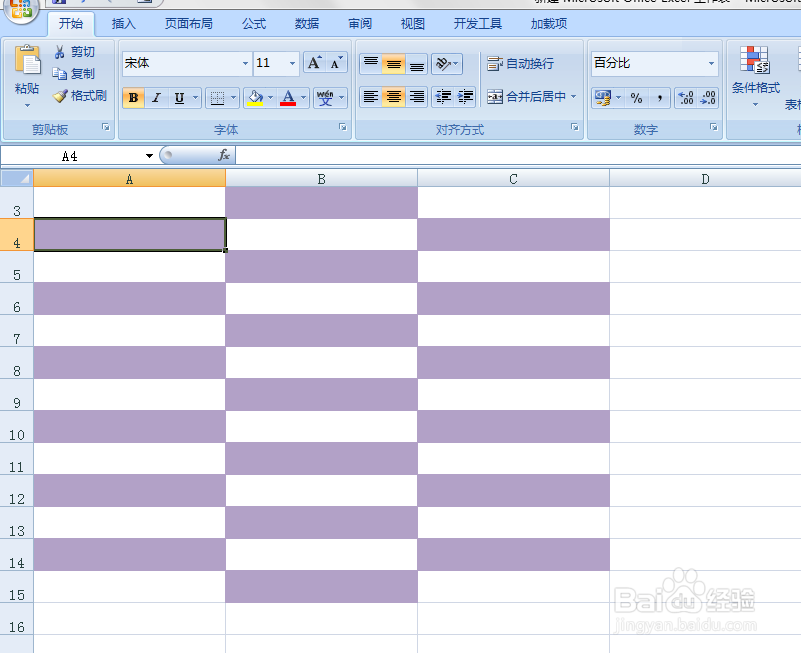1、如本例,要求给工作表中的A1:C15单元格区域设置不同的颜色。

2、选中A1:C15单元格区域,然后依次点击【开始】-【条件格式】-【新建规则】选项。

3、如下图,系统弹出【新建格式规则】对话框:在[选择规则类型]中点击选择[使用公式确定要设置格式的单元格]选项;在[为符合此公式的值设置公式]中输入公式=MOD(ROW()+COLUMN(),2)=1,设置后点击【格式】按钮。
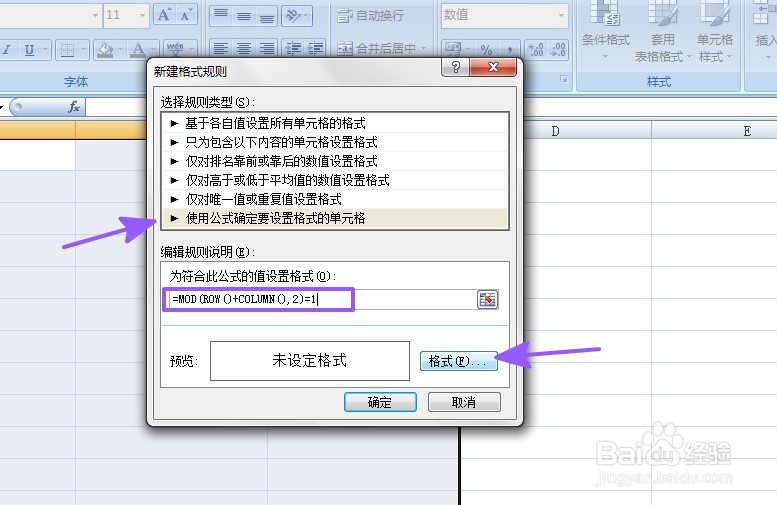
4、通过上一步骤,系统弹出了【设置单元格格式】对话框,在对话框中点击【填充】选项卡,在其中选择合适的颜色,完成后点击【确定】按钮。

5、如下图,通过上一步骤,系统弹出了【新建格式规则】对话框,直接点击【确定】按钮。
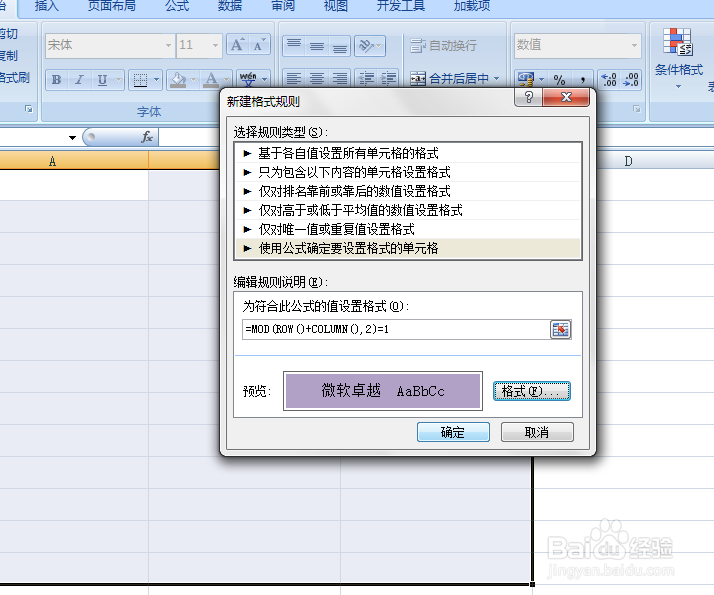
6、返回到工作表中,选中区域的颜色就填充完毕了,如下图所示: